विषयसूची:
- चरण 1: उपलब्ध स्केच बनाना या डाउनलोड करना
- चरण 2: फ़ाइल संरचना
- चरण 3: वेल्ड ऐड-इन के लिए मार्ग बनाना
- चरण 4: पथ में वेल्ड लागू करना
- चरण 5: प्रोफाइल का पता लगाने के लिए टिप्स
- चरण 6: वीडियो अपलोड

वीडियो: एमई 470 प्रोजेक्ट - सॉलिडवर्क्स वेल्ड्स: कस्टम प्रोफाइल का उपयोग करना: 6 कदम

2024 लेखक: John Day | [email protected]. अंतिम बार संशोधित: 2024-01-30 09:22

यह ट्यूटोरियल विंडोज सॉलिडवर्क्स उपयोगकर्ताओं को वेल्ड ऐड-इन में कस्टम प्रोफाइल का उपयोग करने के बारे में सूचित करने के लिए बनाया गया है। वेल्ड्स ऐड-इन सॉलिडवर्क्स का एक मजबूत विस्तार है जिसका उपयोग दो तत्वों को मिलाकर जटिल संरचनाएं, फ्रेम और ट्रस बनाने के लिए किया जा सकता है: (1) 2 डी प्रोफाइल और (2) 2 डी या 3 डी स्केच पथ। इस ऐड-इन का उपयोग प्रक्रिया मॉडलिंग को सुव्यवस्थित करने के लिए भी किया जा सकता है और उन हिस्सों का विवरण दिया जा सकता है जिन्हें एक साथ वेल्ड करने का इरादा है। हालांकि, यह ट्यूटोरियल केवल कस्टम प्रोफाइल को आयात करने के तरीके के बारे में पर्याप्त जानकारी देने पर ध्यान केंद्रित करेगा और केवल स्केच पथों पर उनका पता लगाएगा।
**पूर्ण प्रकटीकरण: मुझे इस ट्यूटोरियल में प्रदर्शित किसी भी कंपनी को बढ़ावा देने के लिए मुआवजा नहीं मिला है**
चरण 1: उपलब्ध स्केच बनाना या डाउनलोड करना

आप या तो एक सॉलिडवर्क्स पार्ट फ़ाइल में स्वयं एक 2D स्केच बना सकते हैं, या आप एक ऑनलाइन रिपॉजिटरी (उदा: GrabCAD, Thingiverse) से एक भाग डाउनलोड कर सकते हैं। एक अन्य विकल्प औद्योगिक एक्सट्रूज़न/पाइपिंग आपूर्तिकर्ता वेबसाइट ब्राउज़ करना और उनके उत्पादों से सीएडी डेटा डाउनलोड करना है। फाइलें कैसे बनाई जाती हैं, इसके बावजूद, पार्ट फाइल को एक स्केच में कम करने की जरूरत है (उदाहरण के लिए छवि देखें) और फिर लाइब्रेरी फीचर पार्ट फाइल (.sldlfp) के रूप में सहेजा जाना चाहिए।
चरण 2: फ़ाइल संरचना

सॉलिडवर्क्स के लिए आपके द्वारा अभी बनाई गई प्रोफ़ाइल को पहचानने के लिए, आपको विशिष्ट फ़ाइल संरचना का पालन करना होगा। "कस्टम एक्सट्रूज़न" नाम का एक फ़ोल्डर बनाएँ। उस फोल्डर के अंदर, "इंडस्ट्रियल सप्लायर" नाम का फोल्डर बनाएं। उस फ़ोल्डर के अंदर "अंग्रेज़ी" या "मैट्रिक" नाम का एक फ़ोल्डर बनाएँ, जो इस बात पर निर्भर करता है कि आपके पास किस इकाई में स्केच है। अब, लाइब्रेरी फ़ीचर पार्ट को अंग्रेज़ी या मीट्रिक फ़ोल्डर में ले जाएँ या सहेजें।
नोट: इस उदाहरण में, मैंने 80/20 की वेबसाइट से 40mm x 80mm T-Slotted Profile डाउनलोड करना चुना है।
चरण 3: वेल्ड ऐड-इन के लिए मार्ग बनाना

सॉलिडवर्क्स में सिस्टम विकल्प चुनें (शीर्ष पर गोल गियर आइकन द्वारा चिह्नित)। सिस्टम विकल्प > फ़ाइल स्थान पर जाएँ। ड्रॉप डाउन मेनू में वेल्ड प्रोफाइल चुनें। फिर जोड़ें का चयन करें, और पहले बनाए गए "कस्टम एक्सट्रूज़न" फ़ोल्डर में ब्राउज़ करें और उस फ़ोल्डर का चयन करें। आपने वेल्डमेंट ऐड-इन द्वारा पहचाने जाने के लिए इस मार्ग को जोड़ा है। ओके को हिट करें, और सॉलिडवर्क्स को संकेत दिए जाने पर पथ बनाने की अनुमति दें।
नोट: यह जानना महत्वपूर्ण है कि फाइलों के नाम मनमाने हैं, लेकिन पिछले चरण में चर्चा की गई नामकरण परंपरा आपको बेहतर ढंग से समझने की अनुमति देती है। उदाहरण के लिए पहला फ़ोल्डर "मानक" से मेल खाता है और दूसरा फ़ोल्डर "प्रकार" से मेल खाता है और तीसरा फ़ोल्डर "आकार" से मेल खाता है।
चरण 4: पथ में वेल्ड लागू करना

अब, एक पूरी तरह से नई पार्ट फ़ाइल में 2डी या 3डी स्केच बनाएं, और वेल्डमेंट ऐड-इन रिबन को सक्षम करें। महत्वपूर्ण: किसी भी वेल्ड फीचर को करने से पहले वेल्ड बटन पर क्लिक करना सुनिश्चित करें। वेल्डमेंट रिबन से जोड़ा गया वेल्ड फीचर सदस्यों की गणना करने की अनुमति देगा। स्केच लाइनों के साथ।
इसके बाद, ऊपर से "स्ट्रक्चरल मेंबर्स" चुनें और उस लाइन या लाइन को चुनें, जिस पर आप कस्टम प्रोफाइल लागू करना चाहते हैं। फिर मानक के लिए औद्योगिक आपूर्तिकर्ता, प्रकार के लिए मीट्रिक और आकार के लिए 40 मिमी x 80 मिमी टी-स्लॉट का चयन करें।
चरण 5: प्रोफाइल का पता लगाने के लिए टिप्स

अंत में, आप संरचनात्मक सदस्य मेनू प्रॉम्प्ट के बाईं ओर स्थित प्रोफ़ाइल का पता लगाएँ बटन का उपयोग करके लाइन के साथ संरचनात्मक सदस्य की गणना करने के तरीके को बदल सकते हैं। याद रखें कि जब आप प्रोफ़ाइल का पता लगाते हैं, तो यह उस बिंदु को बदल रहा होता है जिस पर प्रोफ़ाइल रेखा पर केंद्रित होती है। यह भागों के जाल के तरीके को बदल सकता है और भागों के आंतरिक / बाहरी आयामों को बदल सकता है। इस स्लाइड के लिए छवि बटन दिखाती है क्योंकि इसे ढूंढना मुश्किल हो सकता है।
वेल्ड्स ऐड-इन वास्तव में मजबूत और शक्तिशाली है, लेकिन पूरी तरह से सहज नहीं है। यदि आप अधिक जानना चाहते हैं, तो अन्य ट्यूटोरियल और वीडियो वेल्ड की विशेषताओं से संबंधित हैं। यह ट्यूटोरियल केवल कस्टम प्रोफाइल लोड करने पर केंद्रित है।
चरण 6: वीडियो अपलोड

मुझे आशा है कि यह ट्यूटोरियल मददगार था। यदि इसमें से कुछ लिखित रूप में अस्पष्ट है, तो मैंने YouTube पर एक वीडियो अपलोड किया है और इसे यहां एम्बेड किया है।
सिफारिश की:
STM32f767zi Cube IDE के साथ शुरुआत करना और कस्टम स्केच अपलोड करना: 3 चरण

STM32f767zi Cube IDE के साथ आरंभ करना और आपको कस्टम स्केच अपलोड करना: BUY (वेब पेज खरीदने / देखने के लिए परीक्षण पर क्लिक करें) STM32F767ZISUPPORTED सॉफ़्टवेयर · STM32CUBE IDE · KEIL MDK ARM µVISION · EWARM IAR एम्बेडेड वर्कबेंच हो सकते हैं · ARDUINO विभिन्न सॉफ़्टवेयर उपलब्ध हैं एसटीएम माइक्रोकंट्रोलर प्रोग्राम करने के लिए उपयोग किया जाता है
कस्टम प्रोफाइल के साथ हॉटकी कीबोर्ड: 14 कदम (चित्रों के साथ)

कस्टम प्रोफाइल के साथ हॉटकी कीबोर्ड: मुझे आशा है कि आप इस महामारी के बीच अच्छा कर रहे हैं। सुरक्षित हों। मजबूत बनो। #COVID19 एक औद्योगिक डिज़ाइनर होने के नाते, मुझे 7-8 से अधिक सॉफ़्टवेयर एक्सेस करने की आवश्यकता है जिसमें सॉलिडवर्क्स, फोटोशॉप, इलस्ट्रेटर, कीशॉट, इंडिज़िन आदि शामिल हैं।
एमई 470 फ्रीफॉर्म लैंडस्केप कंटूरिंग: 7 कदम

एमई 470 फ्रीफॉर्म लैंडस्केप कंटूरिंग: निम्नलिखित डैनियल वैनफ्लेटरन द्वारा एक ट्यूटोरियल वीडियो है जो नेत्रहीन रूप से सॉलिडवर्क्स के फ्री फॉर्म का उपयोग करने की प्रक्रिया के माध्यम से चलता है ताकि किसी दिए गए परिदृश्य के स्थलाकृतिक रूपों को मैप करने के उदाहरण के माध्यम से कठिन समोच्चता बनाई जा सके।
एमई ४७० परियोजना विन्यास: ६ कदम

ME 470 प्रोजेक्ट कॉन्फ़िगरेशन: यह ट्यूटोरियल सॉलिडवर्क्स में मौजूदा हिस्से के कॉन्फ़िगरेशन को कैसे बनाया जाए, इसकी मूल बातें दिखाता है। कॉन्फ़िगरेशन बनाना अन्य "संस्करण" पूरी तरह से एक नया पी बनाए बिना भागों का
एमई ४७० ट्यूटोरियल: पैटर्न विशेषताएं: ६ कदम
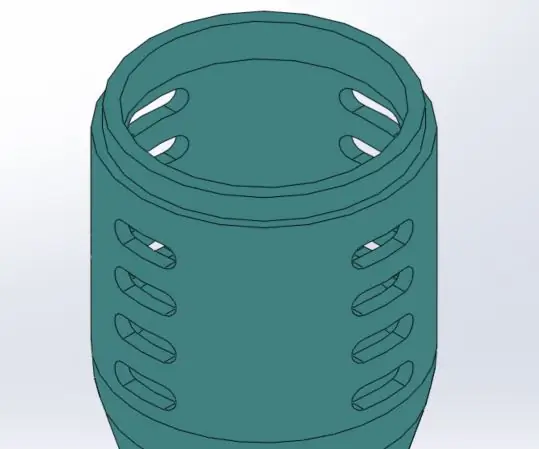
एमई 470 ट्यूटोरियल: पैटर्न विशेषताएं: पैटर्न उन हिस्सों पर एक अच्छा समय बचाने वाला हो सकता है जिनमें दोहराई गई विशेषताएं हैं
